Hoe een terugkerende vergadering in Teams in te stellen

Heeft u terugkerende vergaderingen op MS Teams met dezelfde teamleden nodig? Leer hoe u een terugkerende vergadering in Teams kunt instellen.

Veel Teams-gebruikers klaagden over het willekeurig bevriezen van hun computers door de app. Dit probleem treedt meestal op zodra ze zich aanmelden of kort nadat ze aan een vergadering hebben deelgenomen. Vaak werkt niets echt, behalve de goede oude fysieke aan / uit-schakelaar. Laten we eens kijken hoe u dit probleem kunt oplossen en voorkomen dat het opnieuw op uw computer optreedt.
⇒ Snelle opmerking : zorg ervoor dat u de nieuwste versie van de Teams-app gebruikt voordat we erin duiken. Controleer op updates en installeer ook de nieuwste versie van Windows 10 OS.
Microsoft Teams kan uw computer bevriezen vanwege een hoog CPU- en RAM-gebruik. Wanneer de app meer bronnen nodig heeft dan uw computer hem kan bieden, zult u ongetwijfeld te maken krijgen met vastlopen van het systeem. Het goede nieuws is dat een hoog CPU- en RAM-gebruik niet altijd leidt tot het vastlopen van de computer. Als je geluk hebt, zul je alleen willekeurige computervertragingen ervaren .
We hebben al een handleiding gepubliceerd over het oplossen van problemen met het hoge CPU- en RAM-gebruik van Teams . Volg de instructies die daar beschikbaar zijn en controleer of het probleem is verdwenen. In principe moet u:
Schakel de Outlook-invoegtoepassing uit.
Sluit achtergrondprogramma's.
Zet leesbevestigingen uit.
Wis de app-cache.
Pas visuele effecten aan voor de beste prestaties.
En vergroot de paginabestandsgrootte.
Als het probleem zich blijft voordoen, gaat u verder met de onderstaande stappen voor probleemoplossing.
Het bijwonen van Teams-videovergaderingen op een computer met 4 GB RAM kan uw hardware belasten. In feite is 8 GB geheugen nodig voor een soepele online vergaderervaring. Dus misschien is het tijd om uw computer te upgraden of een nieuw apparaat aan te schaffen .
Probeer ondertussen te bellen met je camera uitgeschakeld. Schakel video-inhoud alleen in als u aan het woord bent. Voor het inschakelen van achtergrondafbeeldingen , vervaging, Galerij weergeven of Samen-modus is extra processor- en grafische kracht vereist. Uw machine kan meer schijf gebruiken om het beperkte geheugen te compenseren om aan uw grafische en video-eisen te voldoen. Dit draagt alleen maar bij aan de algehele systeembelasting.
Probeer dus de belasting die Teams op uw hardware uitoefent te verminderen door het volgende te doen:
In plaats van je te concentreren op het verlengen van de levensduur van je batterij, schakel je maximale prestatie-instellingen in.
Ga naar Configuratiescherm en selecteer Hardware en geluiden .
Klik vervolgens op Energiebeheer .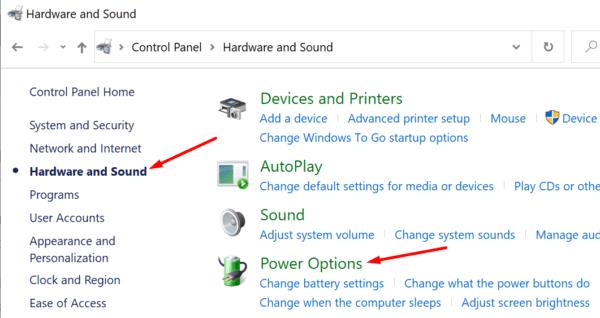
Klik op Planinstellingen wijzigen en vervolgens op Geavanceerde energie-instellingen wijzigen .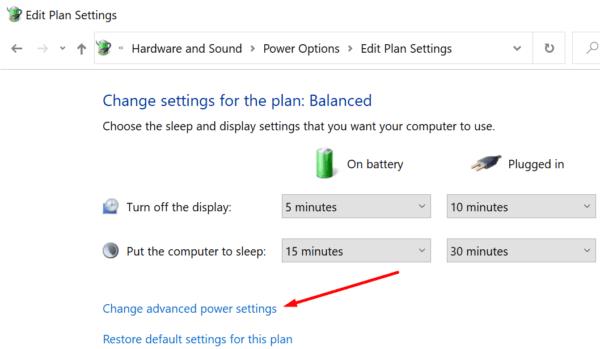
Zoek de optie Processor energiebeheer .
Vouw de opties voor de minimale processorstatus uit .
Laat uw computer 100% CPU-vermogen gebruiken wanneer deze op de batterij werkt of is aangesloten.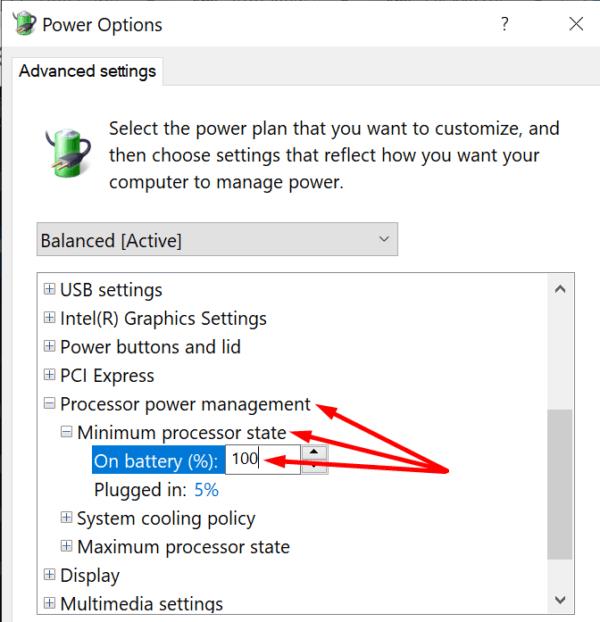
Start Teams opnieuw en controleer of de app uw computer nog steeds vastloopt.
Veel gebruikers merkten dat Teams computers vaak vastloopt wanneer er een actieve Bluetooth-verbinding is. Dit is trouwens niet het eerste Bluetooth-gerelateerde probleem dat Teams-gebruikers ervaren. Ter herinnering: veel gebruikers klaagden over het willekeurig loskoppelen van Bluetooth-hoofdtelefoons door de app .
Dus ga je gang en koppel je Bluetooth-apparaten los als dat mogelijk is. Gebruik het ingebouwde toetsenbord en trackpad van uw laptop in plaats van een extern Bluetooth-toetsenbord en -muis. Daarover gesproken, ontkoppel alle randapparatuur die niet essentieel is voor uw vergaderingen. Controleer of u verbeteringen opmerkt.
Als Teams uw computer bevriest, geeft dit aan dat de app meer computerbronnen nodig heeft dan uw computer kan bieden. Pas uw computerinstellingen aan voor de best mogelijke prestaties, sluit onnodige programma's en koppel niet-essentiële randapparatuur los. Laat het ons weten als het probleem is verdwenen. Trouwens, als je aanvullende oplossingen hebt om dit probleem op te lossen, vermeld dan de te volgen stappen in de onderstaande opmerkingen.
Heeft u terugkerende vergaderingen op MS Teams met dezelfde teamleden nodig? Leer hoe u een terugkerende vergadering in Teams kunt instellen.
Microsoft Teams ondersteunt momenteel niet het native casten van uw vergaderingen en gesprekken naar uw TV. Maar u kunt een schermspiegelingsapp gebruiken.
Foutcode caa20003 treedt op wanneer u zich aanmeldt bij Teams of andere Office 365-apps. Ontdek hoe u deze fout kunt verhelpen met praktische tips.
Ontdek hoe je een Microsoft Teams-agenda kunt aanmaken en gebruiken om vergaderingen en activiteiten efficiënt te organiseren.
Als uw secundaire beltoon van Microsoft Teams niet goed werkt, werkt u de app bij en controleert u uw meldingsinstellingen.
Ontdek hoe je kunt deelnemen aan een Microsoft Teams-vergadering als gast. Deze gids biedt stap-voor-stap instructies om de toegang te vergemakkelijken.
Ontdek oplossingen voor het probleem van echo tijdens vergadergesprekken in Microsoft Teams met effectieve tips en technieken.
Leer hoe u eenvoudig uw scherm kunt delen in Microsoft Teams. Ontdek handige tips en stappen voor een succesvolle vergadering.
Ontdek hoe u een Microsoft Teams-vergaderingsuitnodiging kunt verzenden, inclusief handige tips voor geplande en live vergaderingen.
Als Teams for Web zegt dat u uw browser moet vernieuwen om de toepassing opnieuw in te schakelen, sta dan alle cookies toe en controleer de resultaten.
Als Microsoft Teams uit zichzelf blijft herstarten of u vraagt om het opnieuw op te starten, kunt u het volgende doen om dit vervelende gedrag te beëindigen.
Als het scherm van je Android-apparaat ongecontroleerd flikkert wanneer je Teams start, schakel dan je wifi-verbinding uit.
Elke bestandsnaam moet uniek zijn. Anders krijg je deze foutmelding in Microsoft Teams: er bestaat al een bestand met dezelfde naam.
Teams-foutcode 2: 211 komt meestal voor op Mac en geeft aan dat de cachebestanden voorkomen dat de app u aanmeldt bij uw account.
Aanmeldingsfout caa2000b is een echt gevreesde foutcode. Het geeft aan dat Microsoft Teams u niet kon aanmelden. Hier leest u hoe u dit kunt oplossen.
Als Teams Office-bestanden niet wil openen in de desktop-app, zorg er dan voor dat je de juiste URL-protocolinstellingen gebruikt en wis je Teams-cache.
Om Teams-fout CAA301F7 op te lossen, voert u de app uit in compatibiliteitsmodus met beheerdersrechten en wist u uw Teams-inloggegevens uit de Credential Manager.
Als u zich met meerdere accounts bij Microsoft Teams wilt aanmelden, volgt u de stappen in deze handige handleiding.
Wist u dat inlogfouten enkele van de meest voorkomende problemen zijn waarmee Teams-gebruikers te maken hebben? Ze komen op de tweede plaats na problemen met de serververbinding. Bij wijze
Om Teams-fout 0xcaa82ee7 op te lossen, start u uw router opnieuw op, plaatst u Teams op de witte lijst in uw firewallinstellingen en wist u uw Teams-referenties.
Heeft u terugkerende vergaderingen op MS Teams met dezelfde teamleden nodig? Leer hoe u een terugkerende vergadering in Teams kunt instellen.
Wij laten je zien hoe je de markeerkleur voor tekst en tekstvakken in Adobe Reader kunt veranderen met deze stapsgewijze tutorial.
In dit tutorial laten we je zien hoe je de standaard zoominstelling in Adobe Reader kunt wijzigen.
Spotify kan vervelend zijn als het automatisch opent telkens wanneer je je computer opstart. Schakel het automatische opstarten uit met deze stappen.
Als LastPass niet kan verbinden met zijn servers, wis dan de lokale cache, werk de wachtwoordmanager bij en schakel uw browserextensies uit.
Microsoft Teams ondersteunt momenteel niet het native casten van uw vergaderingen en gesprekken naar uw TV. Maar u kunt een schermspiegelingsapp gebruiken.
Ontdek hoe je OneDrive Foutcode 0x8004de88 kunt oplossen zodat je je cloudopslag weer aan de praat kunt krijgen.
Ben je benieuwd hoe je ChatGPT in Microsoft Word kunt integreren? Deze gids laat precies zien hoe je dat doet met de ChatGPT voor Word-add-in in 3 eenvoudige stappen.
Houd de cache in uw Google Chrome-webbrowser leeg met deze stappen.
Kruisverwijzingen kunnen uw document gebruiksvriendelijker, georganiseerd en toegankelijker maken. Deze gids leert u hoe u kruisverwijzingen in Word kunt maken.
























